بسم الله الرحمن الرحيم
الحمد لله رب العالمين و الصلاة و السلام
على سيد الأولين و الآخرين نبينا محمد وعلى آله وصحبه اجمعين؛ أما بعد:
أهلا بكم زائري الكريم وسهلا في مدونتكم مدونة حل لمشاكل التقنية في موريتانيا،في هذه التدوينة من حل مشكلة في الانترنت اشرح لكم الــ DNS لكيفية الوصول الى شبكة الانترنت و تخطي الحظر و من دون رقابة و بشكل اسرع على نظام الاندرويد.
خادم DNS هو الوسيط الأول بين أجهزتنا وخوادم الموقع الإلكتروني. وفقا لموردها ، وهذا يمكن أن يسبب مشاكل. في هذه التدوينة، ستتعلم المزيد عن هذا العنصر الرئيسي على الويب، و ماهو الخادم الذي ستختاره لتصفحك بشكل أسرع وكيفية اعداده على هاتفك الذكي الذي يعمل بنظام اندرويد.
ما هو خادم DNS؟
خادم DNS هو نظام لأسماء النطاقات يعني أن النظام المطبق هو إجراء التكافؤ بين عناوين URL المكتوبة بالنص ("www.tec-solution-v-mauritanie.blogspot.com" على سبيل المثال) وعناوين IP للخوادم المخفية تحت عناوين URL هذه.
دون الخوض في التفاصيل ، إليك كيفية عمل هذا النظام.

يقوم المستخدم بإدخال عنوان ويب على متصفحه (هنا "www.google.fr") ، وسيقوم الجهاز بعد ذلك بإرسال استعلام إلى خادم DNS ، بشكل افتراضي ، خادم المشغل الخاص بك، الذي سيبحث في سجله ويرسل ببساطة عنوان IP للخادم المقابل في الرد. يمكن للجهاز بعد ذلك إرسال طلب HTTP إلى الخادم المعني والوصول إلى موقع الويب المطلوب.
المشاكل المحتملة
هذا شرح مختصر لكيفية عمل DNS له آثار متعددة.
يمكن اعتراض طلبك او تحويله
أولاً، كما فهمت مما سبق، في كل مرة تكتب فيها عنوان URL في شريط العناوين في متصفحك، يتم إرساله إلى خادم DNS. عادةً ما تكون هذه الطلبات "واضحة" ، مما يعني أنه يمكن وضع وسيط بينك وبين الخادم والتصرف بشكل ضار.
نوع آخر من التحويل ممكن. إذا كتبت عنوان URL خاطئ لا يعود إلى أي صفحة ويب ، فقد يختار مزود DNS أن يعرض لك صفحة من اختياره بدلاً من ذلك، على سبيل المثال ، الصفحة الرئيسية لموقعه الذي يعرض الإعلانات.
يمكن جمع بيانات التصفح الخاصة بك
وبالمثل، يمكن لخادم DNS تسجيل الطلبات و البيانات من أجهزتك لإنشاء ملف تعريف والتحقق من ذلك ونقلها مع بيانات اخرى، إذا كنت من عملاء الخدمات الأخرى لمزود خادم DNS المستخدم.
يمكننا الرقابة على جزء من شبكة الإنترنت
لا تقدم جميع خوادم DNS نفس السجل. في الواقع ، يمكن لقانون الدولة على سبيل المثال إجبار مزود خادم DNS بحذف عناوين معينة من السجل. هذه هي الحالة في بعض دولنا في العالم العربي حيث تأمر الجكومة من المشغلين بإزالة عنوان مواقع Theمعارضة مثلا من خوادم DNS الخاصة بهم.
لحسن الحظ ، من الممكن ببساطة تغيير خادم DNS الخاص بك وبالتالي الهروب من الرقابة على الإنترنت في هذه الدول.
أي خادم DNS لاختيار؟
يمكن أن يؤدي اعداد خادم DNS خارجي بديل لخادم مشغل الانترنت الخاص بك إلى حل هذه المشكلات المختلفة وحتى تسريع الوصول إلى الويب بفضل وقت استجابة أفضل. ولكن بعد ذلك، أي خادم DNS يجب أن تختار؟ هناك خيارات واسعة وقتمت باختيار عدد منها هنا.
DNS.Watch
"لا رقابة. لا هراء. فقط No Censorship. No Bullshit. Just DNS".
هو شعار DNS.Watch لديه ميزة الوضوح.
تعد هذه الخدمة بعدم حفظ أي طلبات ، لضمان حياد DNS من خلال عدم فرض رقابة على أي عنوان واقتراح خادم سريع وموثوق. يعتمد نموذج أعمال DNS.Watch فقط على التبرعات والجهات الراعية.
- عنوان الخادم: 84.200.69.80
- كلودفلاري Cloudflare
حصلت Cloudflare على أسهل عنوان IP في العالم لتذكره وتعيينه في خادم DNS الخاص بك: 1.1.1.1. تعد الشركة من خلال خادم DNS هذا بتوفير الوصول إلى شبكة الإنترنت دون رقابة وأسرع من المنافسين.
فيما يتعلق بالخصوصية ، تقر Cloudflare بجمع البيانات من المستخدمين لتحسين خدماتها الأخرى، لكنها تعد بعدم استخدام تجاري آخر لهذه البيانات، وبيعها للمعلنين على سبيل المثال.
- عنوان الخادم: 1.1.1.1
QUAD9
Quad9 هي جمعية غير ربحية أنشأتها IBM و PCH و Global Cyber Alliance. يركز خادم DNS الخاص بـ Quad9 بشكل أساسي على الأمان ، حيث سيقوم الخادم بفحص عنوان URL المطلوب ومنع المخاطر إذا كان عنوان URL يشير إلى موقع أو خادم ضار. على الرغم من ذلك ، تعد الرابطة بعدم قبول أي شكل من أشكال الرقابة ولن تمنع أي شيء أكثر من المحتوى الضار (الصفحات التي تحتوي على برامج ضارة وفيروسات ومحاولات تصيّد ، وما إلى ذلك).
البيانات التي يتم جمعها بواسطة الخدمة مجهولة وقد تتم مشاركتها مع شركاء الأمان، ولكن ليس لأغراض تسويقية أبدًا.
- عنوان الخادم: 9.9.9.9
كيفية تغيير خادم DNS على اندرويد؟
التغيير بنقرة واحدة مع Cloudflare
لتسهيل الوصول إلى DNS الخاص به، نشرت Cloudflare تطبيقًا على نظام اندرويد يسمح بنقرة واحدة لتغيير إعدادات الجهاز. يجب أن يسمح هذا التطبيق في النهاية بالوصول إلى VPN المجاني للشركة.
ادخل هذا الرابط للتعرف عليه.
يسمح اندرويد افتراضيًا باعداد خادم DNS بديل للاتصال من خلال ال Wi-Fi ، ولكن ليس لاتصال 3G / 2G. إليك كيفية المتابعة في كلا الحالتين.
تحميل مجاني لتطبيق APK مباشر
يَعِد تطبيق 1.1.1.1 بجعل اتصال هاتفك الذكي أكثر أمانًا وأسرع من خلال توصيله بـ DNS Cloudflare ...
3 أسباب لتحميل هذا التطبيق
- اتصال أكثر أمانًا وأسرع
- الوصول إلى VPN Warp
- واجهة سهلة جدا في الاستخدام
بمجرد تثبيت التطبيق ، ما عليك سوى النقر على الزر المركزي لتنشيط DNS. التطبيق سهل الاستخدام حقًا.
على نظام أندرويد 9.0 Pie أو احدث
منذ اندرويد Android 9.0 Pie ، الإصدار الذي تم إصداره في عام 2018 ، تقدم جوجل إدارة DNS أفضل مع وضع DNS الخاص، والذي يتيح بالإضافة إلى ذلك توفير تشفير للاتصال بالخادم. إذا كان لديك هاتف ذكي يستخدم هذا الإصدار، فإليك الإجراء المتبع.
- انتقل إلى الإعدادات ، ثم الشبكة والإنترنت ، ثم التفضيلات المتقدمة وأخيراً DNS الخاص
- حدد اسم مضيف موفر DNS الخاص
- يحدد عنوان المضيف بناءً على الخدمة التي تختارها. مثلا :
- 1dot1dot1dot1.cloudflare-dns.com لـخدمة Cloudflare
- dns.quad9.net لـخدمة Quad9
على الإصدارات السابقة من اندرويد
اعداد خادم DNS لشبكة Wi-Fi
لتخصيص عنوان خادم DNS على اتصال Wi-Fi ، يجب عليك الانتقال إلى إعدادات جهاز اندرويد. ثم انتقل إلى إعدادات Wi-Fi ، ثم اتبع الخطوة التالية لكل شبكة Wi-Fi:
- أن تكون متصلاً بشبكة Wi-Fi ؛
- الضغط لفترة طويلة على اسم شبكة Wi-Fi: تعديل الشبكة ؛
- افتح الخيارات المتقدمة في أسفل القائمة ؛
- تغيير إعداد IP من DHCP إلى ثابت ؛
- ملء حقل عنوان IP بعنوان IP المقترح ؛
- املأ حقلي DNS 1 و DNS 2 مع خادمي DNS المحددين.
لاحظ أن DNS 2 سيعمل كبديل عندما لا يستجيب DNS 1.
اعداد خادم DNS لشبكات 3G / 2G
لا يوفر اندرويد إعدادات وصول بسيطة لتغيير إعدادات DNS لاتصال الجوال. لحسن الحظ ، لا يزال هذا الاعداد ممكنًا مع تطبيق بسيط.
لقد اخترت استخدام DNS Changer ، وهو تطبيق مجاني بدون إعلانات يدير كلاً من اتصالات المحمول والواي فاي ، للعمل ، يعمل هذا التطبيق على اعداد VPN محلي على الهاتف الذكي.
رابط تحميل تطبيق DNS Changer (No Root - IPv6 - All connections) من متجر جوجل
الاستخدام بسيط للغاية ، فقط أدخل عناوين IP للخوادم المختارة ، أو استخدم خيار "عناوين DNS الافتراضية" للاختيار مباشرة من قائمة خوادم DNS المعروفة.
ثم يطلب التطبيق إذنًا لإنشاء VPN محلية ويعتني بكل شيء آخر.

هذا كل شيء ، يمكنك الآن تصفح الإنترنت بشكل أسرع ، وتجنب الرقابة المحتملة.
أرجوا أن تعجبكم و تفيدكم التدوينة،
لا تنسى المشاركة مع غيرك، لتعم الافادة.
وللمزيد من التدوينات ، اشترك في القائمة
البريدية.
السلام عليكم ورحمة الله وبركاته

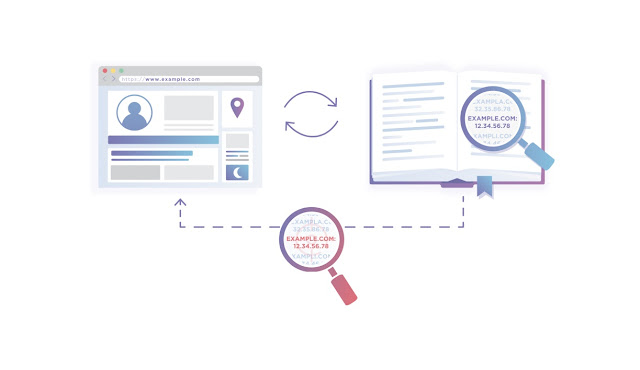


0 التعليقات :
إرسال تعليق